Google Sheets este un instrument excepțional pentru a monitoriza activitățile zilnice. De la sarcinile obișnuite până la urmărirea bugetului lunar, Google Sheets se dovedește a fi un ajutor neprețuit. Cu toate acestea, uneori este necesară stivuirea textului într-o singură celulă, o acțiune care poate părea complicată. Acest articol vă va ghida pas cu pas prin procesul de adăugare a mai multor linii într-o singură celulă în Google Sheets.
Modalități de a adăuga mai multe linii într-o celulă în Google Sheets
Explorați acest ghid pentru a descoperi diverse metode prin care puteți insera mai multe linii de text în cadrul unei singure celule din Google Sheets.
Întreruperile de linie în Google Sheets
Celulele din Google Sheets pot reține o cantitate considerabilă de text. Totuși, pe măsură ce volumul informațiilor crește, conținutul poate depăși marginile celulei, suprapunându-se peste celulele adiacente sau devenind parțial ascuns. Mărirea lățimii coloanei ar putea părea o soluție, dar aceasta nu este eficientă pentru gestionarea seturilor mari de date. În acest context, inserarea unei întreruperi de linie se dovedește a fi extrem de utilă, permițând afișarea conținutului într-un mod ordonat, fără a modifica dimensiunile originale ale celulei.
Metoda 1: Utilizarea comenzilor rapide de la tastatură
Adăugarea unei întreruperi de linie în Google Sheets se poate realiza simplu prin utilizarea unor comenzi rapide de la tastatură, după cum este descris mai jos:
1. Deschideți Google Sheets pe calculatorul dvs. Windows.
2. Faceți dublu clic pe celula în care doriți să introduceți o nouă linie.
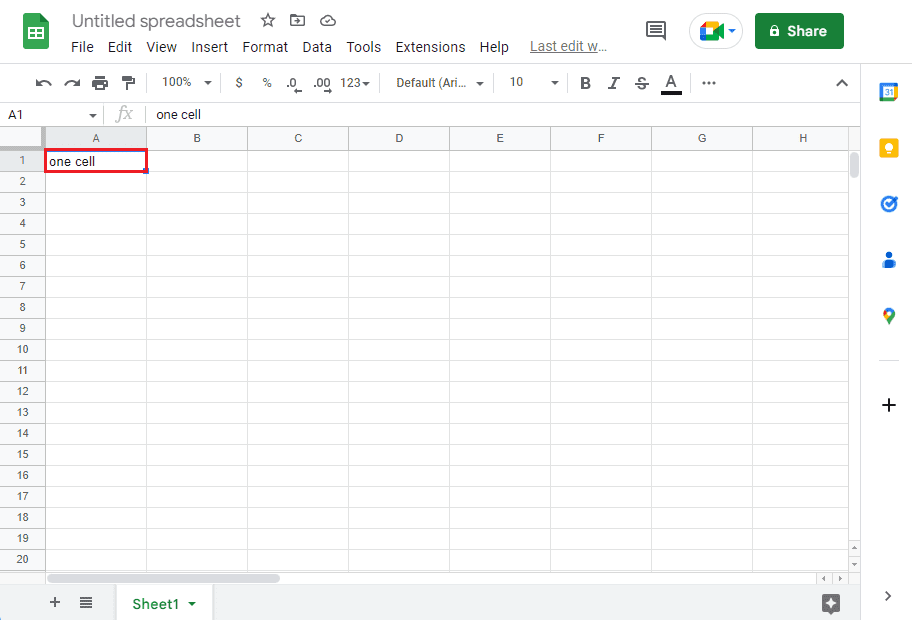
3. Apăsați simultan tastele Alt + Enter pentru a insera o întrerupere de linie.
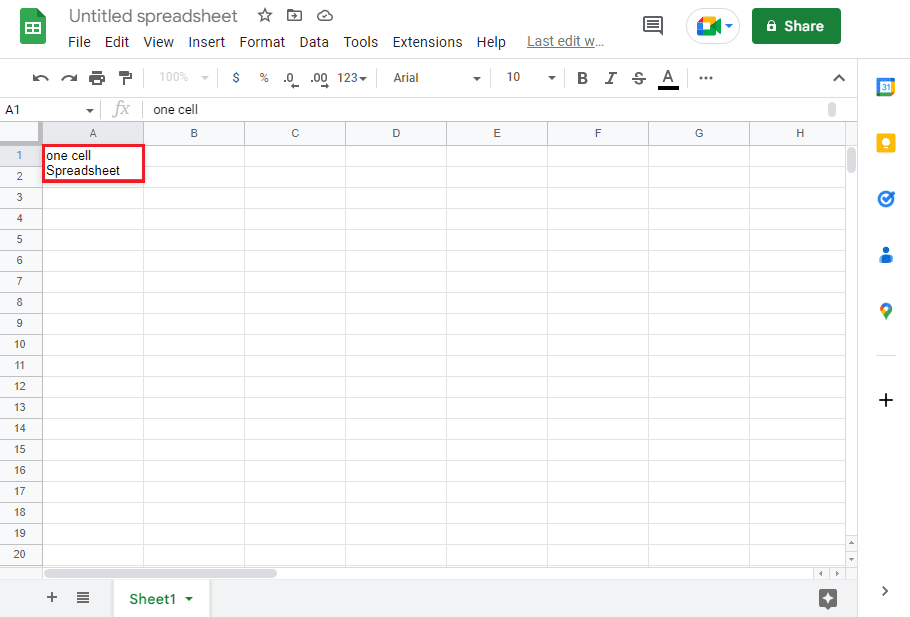
Metoda 2: Înlocuirea caracterelor cu întreruperi de linie
Utilizarea comenzilor rapide de la tastatură funcționează excelent atunci când introduceți date manual. Însă, în cazul seturilor mari de date, utilizarea unei formule simple poate economisi timp prețios. Dacă datele dvs. sunt separate prin virgule, puteți înlocui aceste virgule cu întreruperi de linie. Aceasta este o modalitate eficientă de a adăuga mai multe linii într-o singură celulă în Google Sheets.
Notă: Asigurați-vă că opțiunea de încadrare a textului este activată pentru celule înainte de a aplica formula. Pentru a învăța cum să faceți acest lucru, consultați ghidul nostru despre încadrarea textului în Google Sheets.
1. Deschideți Google Sheets.
2. Introduceți datele separate prin virgule într-o celulă.
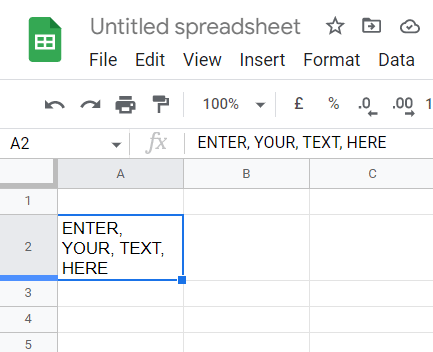
3. Dați clic pe o celulă goală și introduceți următoarea formulă. Această celulă va afișa noile valori.
=SUBSTITUTE(A2,", ",CHAR(10))
Notă: Nu încercați să generați rezultatul în aceeași celulă cu datele inițiale, deoarece veți primi o eroare. A2 reprezintă celula cu datele, iar virgula este caracterul pe care îl înlocuiți cu o întrerupere de linie. CHAR(10) este codul ASCII pentru o întrerupere de linie.
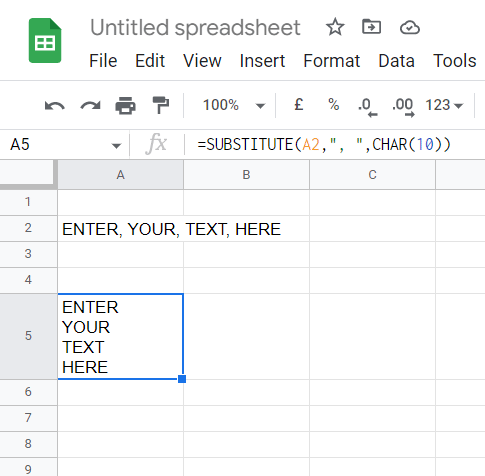
Cum se împarte o celulă în 3 rânduri în Google Sheets?
V-ați întrebat vreodată cum puteți separa diferite tipuri de informații într-o celulă pe rânduri separate? Dacă da, nu sunteți singurul, deoarece această problemă este frecventă pentru începători.
1. Deschideți Google Sheets și selectați celula pe care doriți să o împărțiți.
2. Dați clic pe Date, apoi pe „Split text to columns” (Împarte text în coloane).
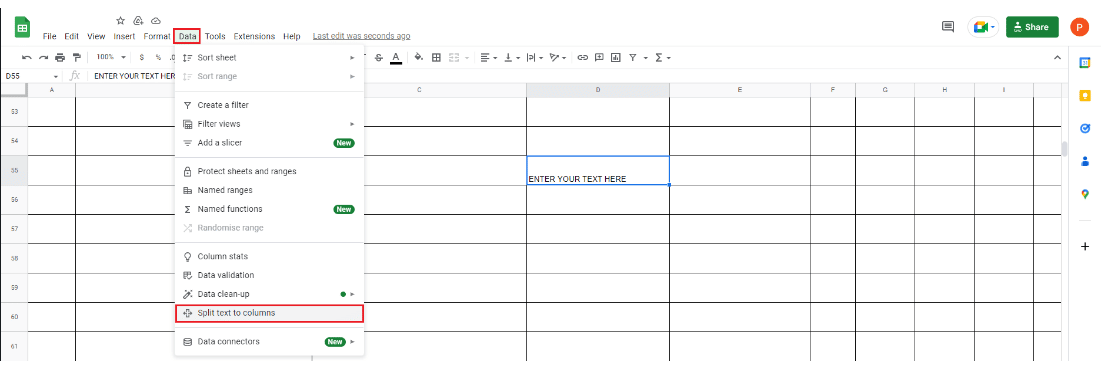
3. În fereastra pop-up „Separator”, alegeți „Detect automatic” (Detectează automat).
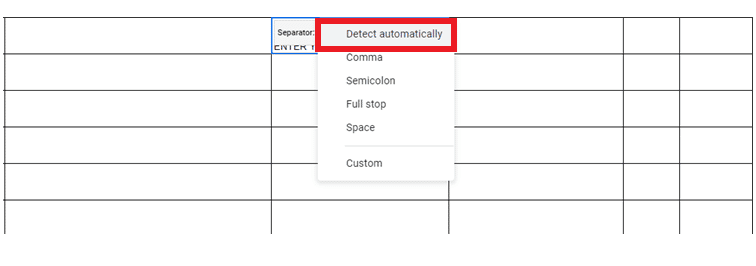
Cum se afișează tot conținutul într-o singură celulă în Google Sheets?
Acum că înțelegeți cum funcționează întreruperile de linie, să trecem la pasul următor. Poate fi frustrant să gestionați o bază de date voluminoasă care nu se încadrează corespunzător într-o celulă. Dar există o modalitate simplă de a menține datele organizate: stivuirea textului. Urmați acești pași pentru a realiza acest lucru în Google Sheets:
1. Selectați toate celulele folosind combinația de taste Ctrl + A.
2. Dați clic pe Format, apoi pe „Wrapping” (Încadrare).
3. Alegeți opțiunea „Wrap” (Încadrează) din meniu și gata!
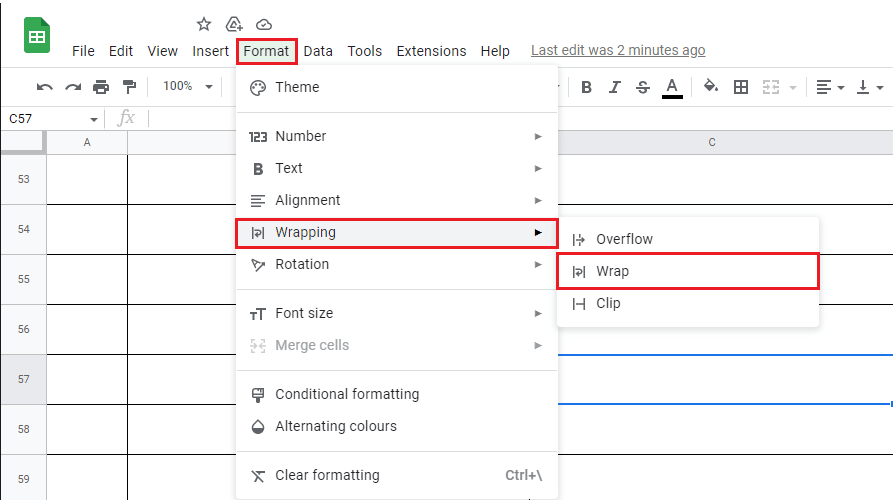
Acesta este modul în care puteți stivui textul într-o singură celulă în Google Sheets.
Întrebări frecvente (FAQs)
Î1. Se poate insera o pauză într-o foaie de calcul Google?
R. Da, puteți introduce pauze în Google Sheets folosind metodele prezentate anterior.
Î2. Cum se potrivește textul lung într-o singură celulă cu mai multe rânduri în Google Sheets?
R. După cum am menționat, puteți adăuga mai multe linii într-o celulă din Google Sheets utilizând combinația de taste Alt + Enter. Alternativ, puteți folosi combinația Ctrl + Enter.
Î3. Cum pot adăuga mai multe linii într-o singură celulă în Google Sheets?
R. Adăugarea manuală a mai multor linii într-o celulă din Google Sheets este rapidă. Selectați celula, plasați cursorul unde doriți să înceapă noua linie, apoi apăsați Alt + Enter.
Î4. Cum inserez o întrerupere de linie?
R. După cum am explicat, puteți insera o întrerupere de linie în Google Sheets apăsând simultan tastele Alt + Enter.
Î5. Cum se stivuiesc cuvintele într-o celulă în Google Sheets?
R. Pentru a stivui cuvinte, selectați celula, mergeți la Format, apoi la Wrapping și alegeți Wrap.
***
De-a lungul timpului, Google Sheets a devenit un instrument esențial în instituțiile de învățământ și organizații, ajutând utilizatorii să-și gestioneze eficient datele. Gestionarea unor cantități mari de informații și menținerea unui aspect organizat poate fi o provocare. Din fericire, metodele explicate mai sus simplifică procesul de adăugare a mai multor linii într-o singură celulă. Spuneți-ne ce metodă a funcționat cel mai bine pentru dvs. Dacă aveți alte sugestii sau întrebări, nu ezitați să le împărtășiți în secțiunea de comentarii.